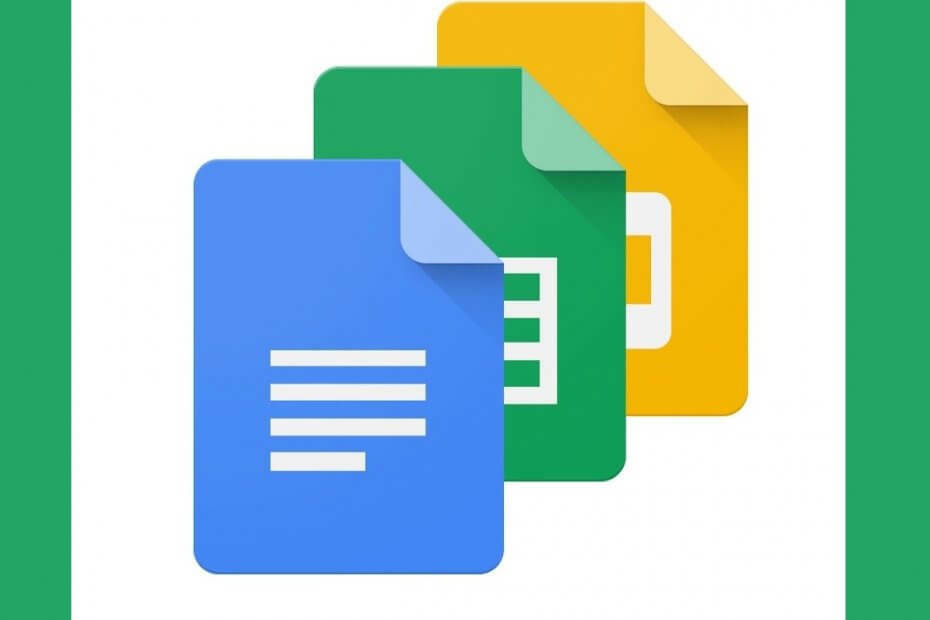
Tämä ohjelmisto pitää ajurit käynnissä ja pitää sinut turvassa tavallisista tietokonevirheistä ja laitteistovikoista. Tarkista kaikki ohjaimesi nyt kolmessa helpossa vaiheessa:
- Lataa DriverFix (vahvistettu lataustiedosto).
- Klikkaus Aloita skannaus löytää kaikki ongelmalliset kuljettajat.
- Klikkaus Päivitä ohjaimet uusien versioiden saamiseksi ja järjestelmän toimintahäiriöiden välttämiseksi.
- DriverFix on ladannut 0 lukijoita tässä kuussa.
Monet ihmiset rakastavat Google Docs, Sheets ja kaikki muut Googlen ilmaiset toimistopalvelut, koska ne ovat tehokkaita ja tuttuja.
Ne ovat myös yhteensopivia Microsoft-kollegoidensa kanssa (Google Docs Microsoft Word: n kanssa, Google Sheets kanssa Microsoft Exceljne.), joten ne ovat erinomaisia henkilökohtaiseen käyttöön pienellä budjetilla.
Mitä vähemmän ihmiset tietävät, kuinka ristisoveltuva Google Docs on muiden Googlen palveluiden kanssa. Yksi hyvä esimerkki on, kuinka voit käyttää Google Sheetsia ja muuttaa sen monikieliseksi kääntäjäksi.
Tämä voidaan tehdä helposti manipuloimalla muutama solu ja antamalla niille erityisiä toimintoja, joita ei voida käyttää.
Tässä vaiheittaisessa oppaassa näytämme, kuinka voit tehdä yksinkertaisen Google Sheets -asiakirjan monikäyttöiseksi kääntäjäksi. Näin tekemällä sinun ei tarvitse enää siirtyä Google Translate -sovellukseen erillisellä välilehdellä.
Kuinka voin tehdä Google Sheetsistä yleiskääntäjän?
- Käynnistä selaimesi
- Mene https://docs.google.com/
- Paina Päävalikko painike vasemmassa yläkulmassa (näyttää olevan 3 vaakasuoraa viivaa)
- Valitse Arkit avattavasta luettelosta
- Paina merkittyä Tyhjä aloittaaksesi uuden laskentataulukon
- Valitse solu ja merkitse se kielen nimellä helpottamaan tunnistamista.
- Esimerkissämme valitsimme Englanti
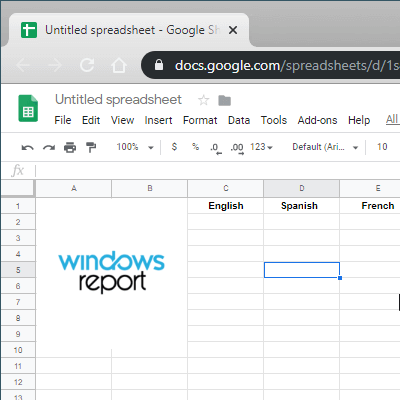
- Esimerkissämme valitsimme Englanti
- Valitse muut solut ja merkitse ne muiden kielten nimillä.
- Jälleen testissä valitsimme espanjan ja ranskan
- Kirjoita solun alle, johon kirjoitit englantia Englanninkielinen sana tai lause
- Valitse toinen solu, kuten oikea espanjan alle, ja kirjoita seuraava rivi toimintopalkkiin (fx):
-
= GOOGLETRANSLATE (C2, ”en”, “es”)
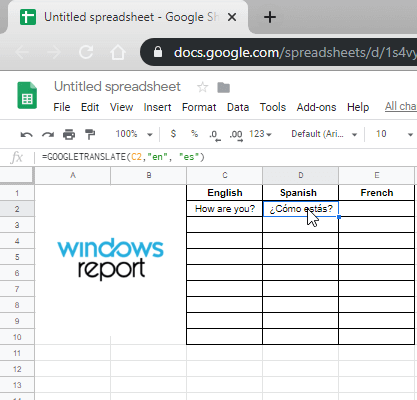
- Meidän tapauksessamme C2 on solu, johon kirjoitimme englanninkielisen sanan tai lauseen. Muuta tätä tarpeidesi mukaan
- "En" tarkoittaa, että lähdesolun tekstin oletetaan havaitsevan olevan englanninkielinen sana
-
"Es" tarkoittaa, että kohdesolut tarvitsevat kyseisen englanninkielisen sanan tai lauseen espanjankielisen käännöksen
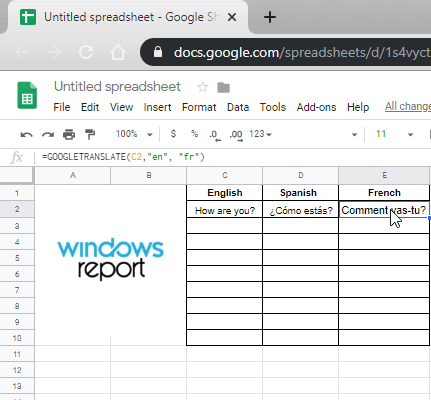
-
= GOOGLETRANSLATE (C2, ”en”, “es”)
- Lehdistö Tulla sisään
Lyhyen latausajan jälkeen kohdesolu sisältää lähdesolun espanjankielisen käännöksen. Yksi siisti asia tässä temppussa on, että se tukee vetämistä, eli voit ottaa toiminnon ja vetää sen saraketta pitkin, ja se mukautuu vastaavasti.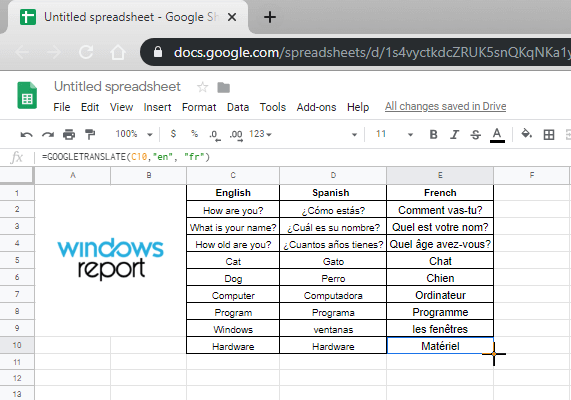
Lisäksi tämä temppu toimii kaikilla kielillä, joita Google Translate tukee.
Nopea yhteenveto kaikista tärkeimmistä kielilyhenteistä on alla olevassa luettelossa:
- Englanti - en
- Espanja - es
- Ranska - fr
- Saksa - ge
- Italia - se
- Portugali - pt
- Venäjä - ru
- Arabia - ar
- Hindi - hei
- Chinee - zh
- Japani - ja
- Korea - ko
- Vietnam - vi
Piditkö tätä temppua hyödyllisenä? Jos sinulla on muita kysymyksiä tai su> ehdotuksia, jätä ne alla olevaan kommenttiosioon ja me varmasti tarkastelemme niitä.
Aiheeseen liittyvät artikkelit, jotka sinun pitäisi tarkistaa:
- Lisää virhepalkit Google Sheetsiin muutamassa sekunnissa tämän oppaan avulla
- 3 parasta selainta Google-dokumenteille käytettäväksi vuonna 2019
- 3 tapaa luoda mahtavia rajoja Google-dokumentteihin


